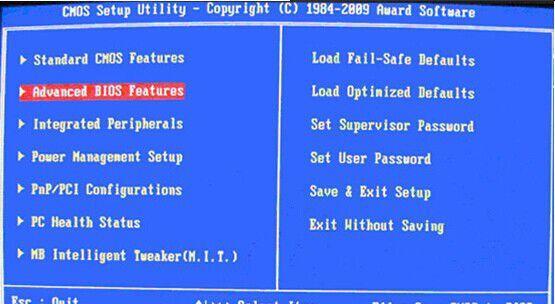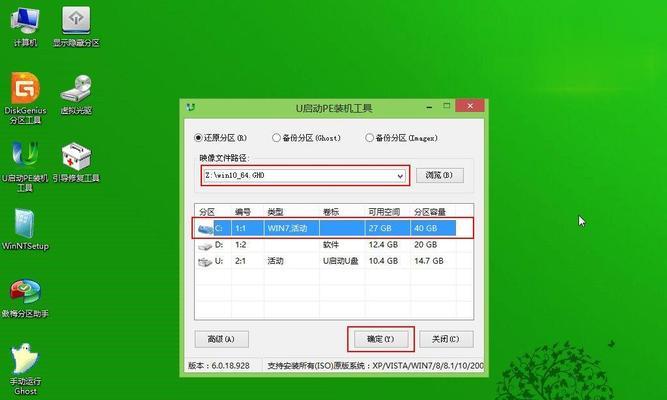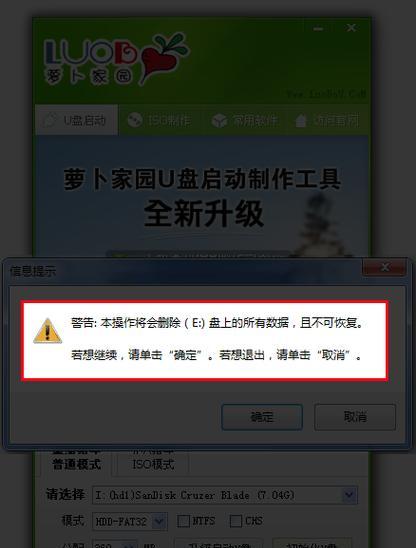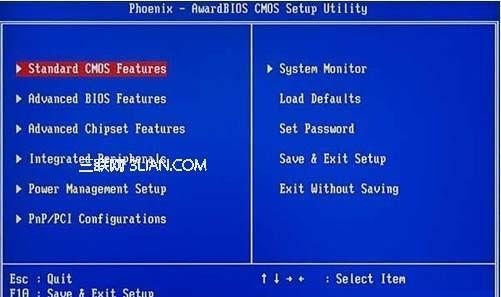随着技术的不断发展,使用U盘来安装操作系统已经成为一种便捷、快速、可靠的方式。本文将为大家介绍如何使用U盘制作Windows7系统安装盘,以方便用户进行系统安装和恢复。
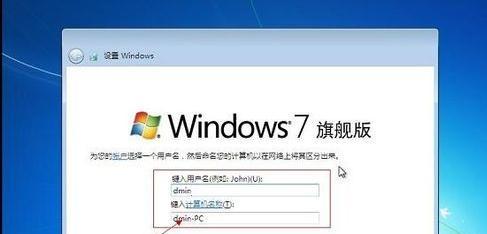
标题和
1.准备工作:准备一台可用的电脑和一根容量大于4GB的U盘。

2.下载镜像文件:前往官方网站或其他可信赖的下载站点,下载Windows7系统的ISO镜像文件。
3.获取制作工具:下载并安装一个专门用于制作系统U盘的软件,如Rufus等。
4.插入U盘并运行软件:将U盘插入电脑的USB接口,并打开刚刚安装好的制作工具软件。
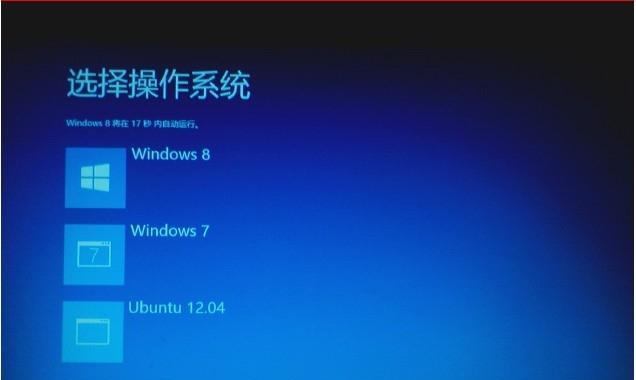
5.选择镜像文件:在制作工具中,选择之前下载好的Windows7系统镜像文件。
6.配置启动选项:根据自己的需求,设置U盘的引导方式和分区格式等参数。
7.开始制作:点击制作工具中的开始按钮,开始制作U盘启动盘,这个过程可能需要一段时间,请耐心等待。
8.制作完成:当制作完成后,制作工具会提示您U盘制作成功,并显示相关的提示信息。
9.设置BIOS:在进行系统安装之前,需要进入电脑的BIOS设置,将U盘设置为首选启动设备。
10.重启电脑:保存BIOS设置后,重启电脑,系统将会从U盘启动。
11.进入安装界面:在电脑重启后,按照屏幕上的提示,进入Windows7系统安装界面。
12.安装系统:根据安装界面的指引,选择语言、时区、键盘布局等选项,并开始安装系统。
13.等待安装:系统安装过程可能需要一段时间,请耐心等待,同时确保电脑保持连接状态。
14.完成安装:当系统安装完成后,重新启动电脑,并根据提示进行后续配置和个性化设置。
15.恢复备份:如果您之前有备份操作系统或重要数据,可以通过恢复功能将它们还原到新安装的系统中。
通过本文的教程,您已经了解了如何使用U盘制作Windows7系统安装盘的方法。使用U盘安装系统,不仅方便快捷,还可以避免使用光盘驱动器等老旧设备。希望这个教程对您有所帮助,祝您使用Windows7系统愉快!